So stellen Sie die Bildschirmhelligkeit in Windows 10 ein
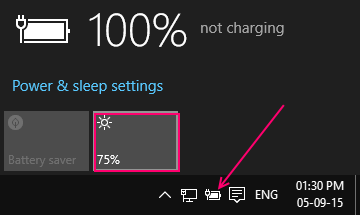
- 1744
- 425
- Madleen Vater
Windows 10 verfügt. Sie können zwar leicht die Helligkeitsstufen in Windows 10 ändern, indem Sie auf das Akku -Symbol in der Taskleiste klicken und dann auf das Helligkeitsymbol klicken. Mit jedem Klick ändert sich die Bildschirmhelligkeit um 25%.
Klicken Sie dazu einfach auf das Akku -Symbol im rechten unteren Teil der Taskleiste.
Sobald es auftaucht, klicken Sie einfach weiter auf die Helligkeitsstufen, um sie jedes Mal inkrementell um 25 % zu ändern.

Alternative Methode mit Einstellungen
1 - gehen zu Einstellungen
2 - Klicken Sie auf System.
3 - Klicken Sie nun auf Anzeige Aus dem linken Menü.
4 - Ziehen Sie nun den Schieberegler, um den Helligkeitsniveau auf Ihrem PC anzupassen.
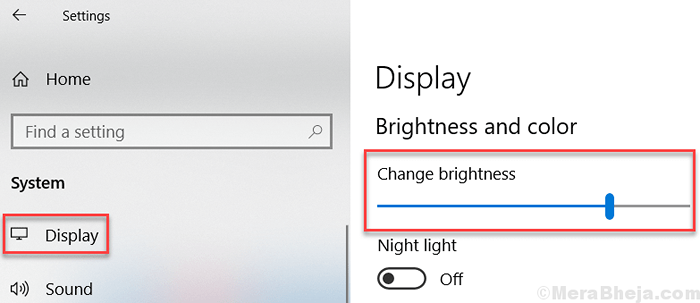
Wie man Helligkeitsniveau im Kraftplan verändert
Wenn Sie mit dieser inkrementellen Änderung von 25% bei sehr Klick nicht zufrieden sind und eine feste Helligkeitsstufe für Ihren Bildschirm möchten, können Sie die unten beschriebene Methode verwenden.
Schritt 1 - Klicken Sie in der Taskleiste mit der rechten Maustaste auf das Akku -Symbol und klicken Sie auf die Bildschirmhelligkeit anpassen und stellen Sie dann die Bildschirmhelligkeit manuell ein.
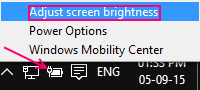
Sobald das Fenster der Stromversorgung angezeigt wird, ziehen Sie die Bildschirmhelligkeit, um die Bildschirmhelligkeit anzupassen.
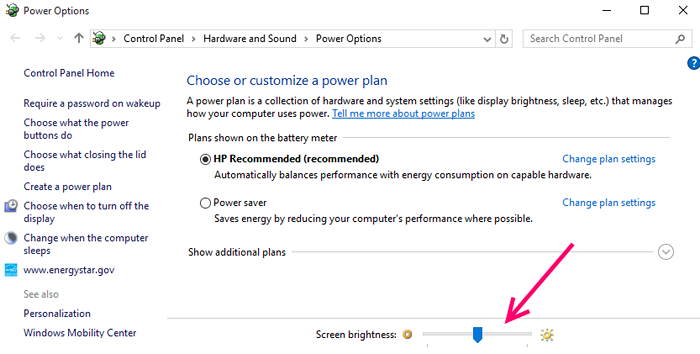
Beachte. Sobald Sie den Stromplan ändern oder den aktuellen Stand Ihres Stromversorgungsplans ändern, ändert sich die Helligkeit. Zum Beispiel wird Ihr Laptop derzeit aufgeladen und Sie wechseln die Helligkeit, sobald der Laptop aufgeladen wird und die Batterie aufgeht batteriebetrieben definierte Ebenen.
Lassen Sie mich Ihnen hier ein bisschen mehr über Powerpläne erklären.
Der in diesem Fenster ausgewählte Stromplan ist Ihr aktueller Stromplan.
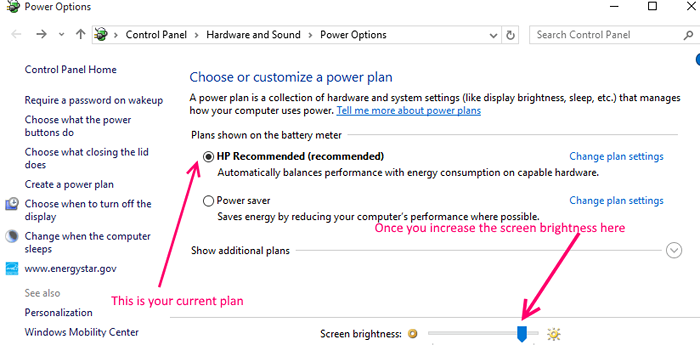
Nehmen wir jetzt an, Ihr Laptop ist
- Derzeit eingesteckt und aufgeladen.
- Ihr aktueller Leistungsplan ist Plan a
Wenn Sie dann die Bildschirmhelligkeit ziehen und ändern, bleibt diese Einstellung nur gut, solange Sie in Plan A sind und Ihr Laptop angeschlossen ist und aufgeladen ist.
Wenn Sie dies sehen möchten, klicken Sie einfach auf Planeinstellungen ändern. Das Helligkeitsniveau, das Sie anpassen, entspricht dem aktuellen Stand des aktuellen Stromversorgungsplans.
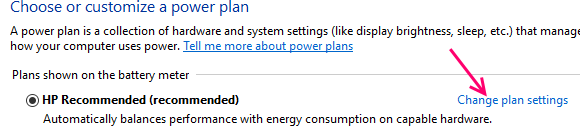
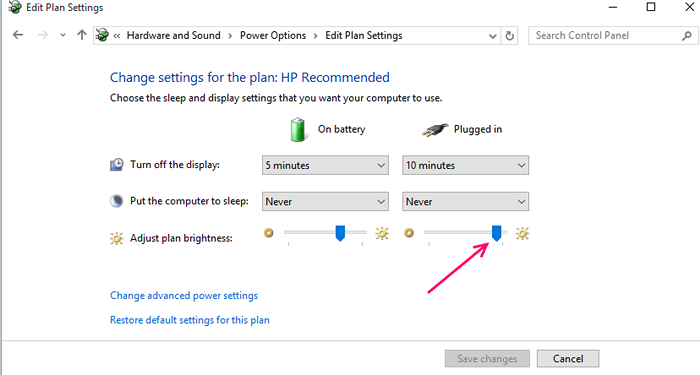
Ändern Sie einfach die Bildschirmhelligkeit beider und speichern.
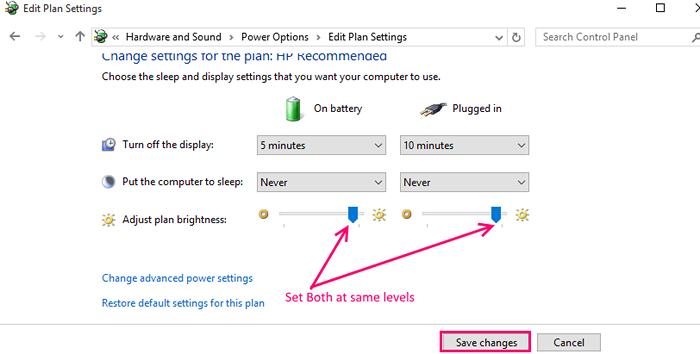
Wenn Sie die Einstellungen dieser Pläne nicht berühren möchten, können Sie auch einen neuen Stromplan für bestimmte Anforderungen erstellen und Standardhelligkeitsstufen festlegen und Änderungen speichern. Wenn Sie beispielsweise einen Stromplan für die Präsentation erstellen, setzen Sie bestimmte Helligkeitsstufen und speichern Sie Änderungen. Bevor Sie mit der Präsentation beginnen, wählen Sie einfach diesen bestimmten Power -Plan aus.
Schauen wir uns nun an.
Aktivieren Sie die Funktion zur Einstellung der automatischen Bildschirmhelligkeit (Anpassung der Helligkeit) in Windows 10
Es wird empfohlen, dies in Ihrem aktuellen oder Standardplan zu tun. Lassen Sie Windows 10 entscheiden, was die optimalen Helligkeitsstufen für Sie sind.
Schritt 1 - Klicken Sie mit der rechten Maustast.
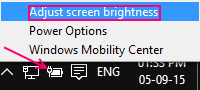
Schritt 2 - Klicken Sie nun auf die Einstellungen des ausgewählten Stromversorgungsplanes ändern Sie die Planeinstellungen.
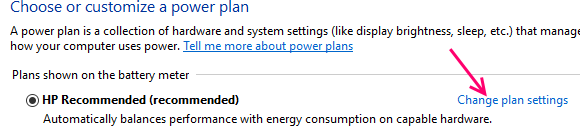
Schritt 3 - Klicken Sie nun auf Erweiterte Leistungseinstellungen.
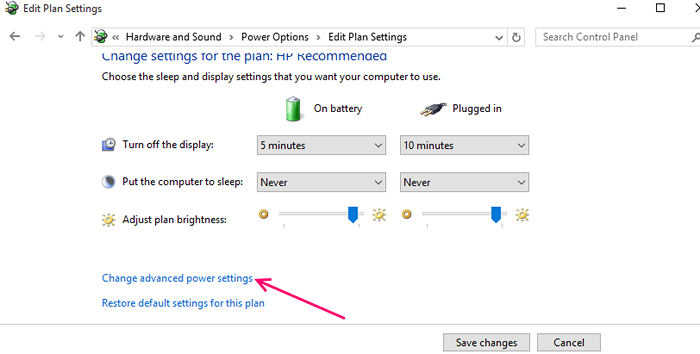
Schritt 4 - Klicke auf Anzeige und dann aus der erweiterten Liste nur erweitern Aktivieren Sie die adaptive Helligkeit.
Schalten Sie nun sowohl den Akku ein und steckten Option eins nach dem anderen ein. Schließlich klicken Sie auf Bewerben.
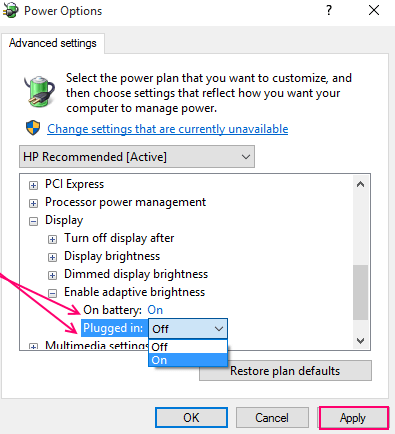
Jetzt werden Windows automatisch die Bildschirmhelligkeitsniveaus für Ihre Augen optimal einstellen und gleichzeitig Strom sparen.
- « Liste einiger wirklich erstaunlicher Mac OS X -Tipps und Tricks
- So deaktivieren Sie den Touchscreen in Windows 10 -Tablets vollständig »

